USB TOYOTA PROACE VERSO 2020 Navodila Za Uporabo (in Slovenian)
[x] Cancel search | Manufacturer: TOYOTA, Model Year: 2020, Model line: PROACE VERSO, Model: TOYOTA PROACE VERSO 2020Pages: 418, PDF Size: 40.75 MB
Page 6 of 418

6
Proace Verso_sl_Chap00b_vue-ensemble_ed2019_V02
Voznikovo mestoStropne luči 140Osvetlitev potniškega prostora 153- stropna lučka- panoramska strehaNotranje vzvratno ogledalo 143Kamera za vzvratno vožnjo na notranjem vzvratnem ogledalu 254ERA-GLONASS emergency call system 158, 328 -329
12-voltna vtičnica za dodatno o p r e m o 113vrata USB 113Izklop sopotnikove varnostne blazine 170, 176
Petstopenjski/šeststopenjski ročni menjalnik 203Indikator predlagane menjave prestavnega razmerja 204Samodejni menjalnik 205-209Robotizirani menjalnik 210-213Sistem Stop & Start 214-217Hill start assist control 202
Klimatska naprava, ročna 125 -126Klimatska naprava, samodejna, dvopodročna 127-130Ogrevanje, klimatska naprava zadaj 136Kroženje zraka 125, 130Odroševanje/ogrevanje sprednjih stekel 131Odroševanje/ogrevanje zadnjega stekla 133
Parkirna zavora 201
Odpiranje pokrova motornega prostora 271
Varovalke v armaturni plošči 311-314
Zaslon na dotik (Toyota Pro touch with navigation system) 41, 331-366Zaslon na dotik (Toyota Pro To u c h) 41, 367-386
Toyota Radio Bluetooth 44, 387- 409
Prezračevalne šobe 134
Nastavitev datuma in ure 44
Slikovno kazalo
Page 8 of 418
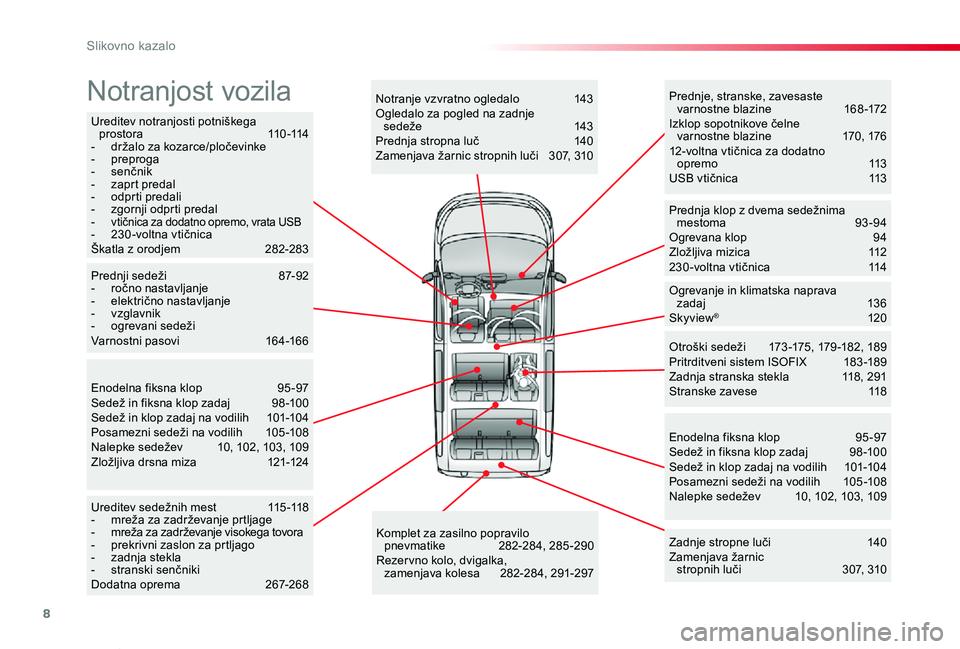
8
Proace Verso_sl_Chap00b_vue-ensemble_ed2019_V02
Ureditev notranjosti potniškega p r o s t o r a 11 0 -114- držalo za kozarce/pločevinke- preproga- senčnik- zaprt predal- odprti predali- zgornji odprti predal- vtičnica za dodatno opremo, vrata USB- 230 -voltna vtičnicaŠkatla z orodjem 282-283
Otroški sedeži 173 -175, 179 -182, 189Pritrditveni sistem ISOFIX 183 -189Zadnja stranska stekla 118, 291Stranske zavese 118
Enodelna fiksna klop 95 -97Sedež in fiksna klop zadaj 98 -100Sedež in klop zadaj na vodilih 101-104Posamezni sedeži na vodilih 105 -108Nalepke sedežev 10, 102, 103, 109
Prednja klop z dvema sedežnima mestoma 93-94Ogrevana klop 94Zložljiva mizica 112230 -voltna vtičnica 114
Ogrevanje in klimatska naprava zadaj 136Skyview® 120
Komplet za zasilno popravilo pnevmatike 282-284, 285 -290Rezer vno kolo, dvigalka, zamenjava kolesa 282-284, 291-297
Ureditev sedežnih mest 115 -118- mreža za zadrževanje prtljage- mreža za zadrževanje visokega tovora- prekrivni zaslon za prtljago- zadnja stekla- stranski senčnikiDodatna oprema 267-268
Zadnje stropne luči 140Zamenjava žarnic stropnih luči 307, 310
Notranje vzvratno ogledalo 143Ogledalo za pogled na zadnje sedeže 143Prednja stropna luč 140Zamenjava žarnic stropnih luči 307, 310
Prednje, stranske, zavesaste varnostne blazine 168 -172Izklop sopotnikove čelne varnostne blazine 170, 17612-voltna vtičnica za dodatno o p r e m o 113USB vtičnica 113
Prednji sedeži 87-92- ročno nastavljanje- električno nastavljanje- vzglavnik- ogrevani sedežiVarnostni pasovi 164-166
Enodelna fiksna klop 95 -97Sedež in fiksna klop zadaj 98 -100Sedež in klop zadaj na vodilih 101-104Posamezni sedeži na vodilih 105 -108Nalepke sedežev 10, 102, 103, 109Zložljiva drsna miza 121-124
Notranjost vozila
Slikovno kazalo
Page 113 of 418
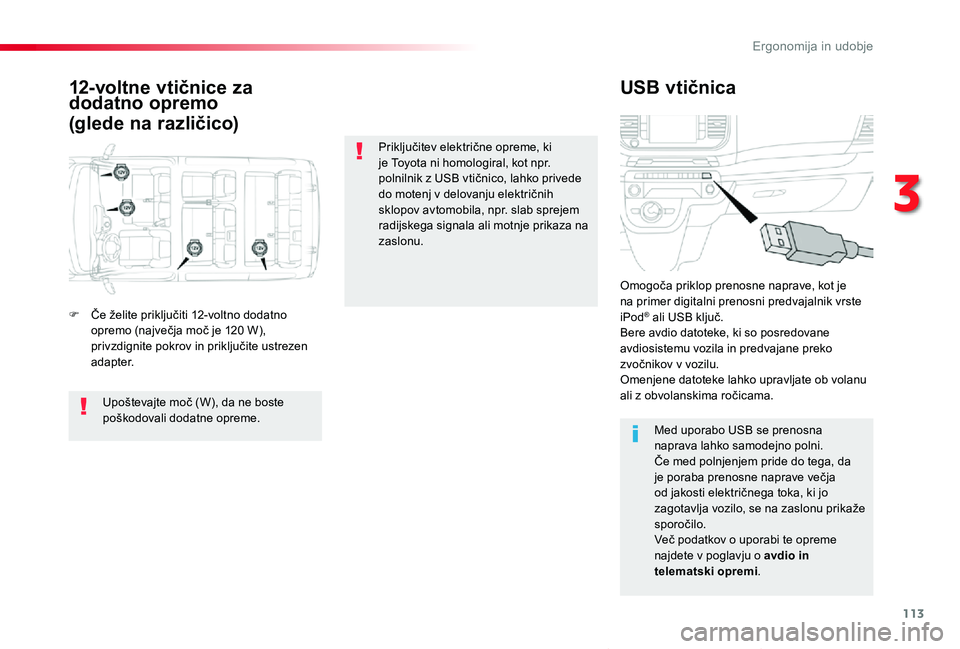
113
Proace Verso_sl_Chap03_ergonomie-et-confort_ed2019_V02
12-voltne vtičnice za dodatno opremo
(glede na različico)
USB vtičnica
F Če želite priključiti 12-voltno dodatno opremo (največja moč je 120 W), privzdignite pokrov in priključite ustrezen adapter.
Omogoča priklop prenosne naprave, kot je na primer digitalni prenosni predvajalnik vrste iPod® ali USB ključ.Bere avdio datoteke, ki so posredovane avdiosistemu vozila in predvajane preko zvočnikov v vozilu.Omenjene datoteke lahko upravljate ob volanu ali z obvolanskima ročicama.
Med uporabo USB se prenosna naprava lahko samodejno polni.Če med polnjenjem pride do tega, da je poraba prenosne naprave večja od jakosti električnega toka, ki jo zagotavlja vozilo, se na zaslonu prikaže sporočilo.Več podatkov o uporabi te opreme najdete v poglavju o avdio in telematski opremi.
Upoštevajte moč (W), da ne boste poškodovali dodatne opreme.
Priključitev električne opreme, ki je Toyota ni homologiral, kot npr. polnilnik z USB vtičnico, lahko privede do motenj v delovanju električnih sklopov avtomobila, npr. slab sprejem radijskega signala ali motnje prikaza na zaslonu.
3
Ergonomija in udobje
Page 332 of 418
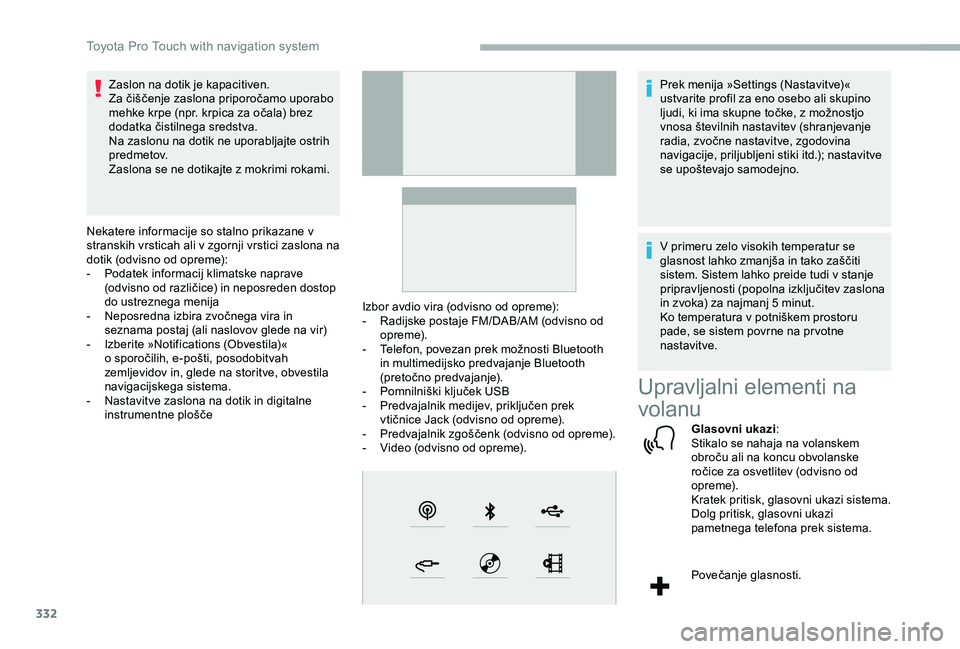
332
Zaslon na dotik je kapacitiven.Za čiščenje zaslona priporočamo uporabo mehke krpe (npr. krpica za očala) brez dodatka čistilnega sredstva.Na zaslonu na dotik ne uporabljajte ostrih predmetov.Zaslona se ne dotikajte z mokrimi rokami.
Nekatere informacije so stalno prikazane v stranskih vrsticah ali v zgornji vrstici zaslona na dotik (odvisno od opreme):- Podatek informacij klimatske naprave (odvisno od različice) in neposreden dostop do ustreznega menija- Neposredna izbira zvočnega vira in seznama postaj (ali naslovov glede na vir)- Izberite »Notifications (Obvestila)« o sporočilih, e-pošti, posodobitvah zemljevidov in, glede na storitve, obvestila navigacijskega sistema.- Nastavitve zaslona na dotik in digitalne instrumentne plošče
Izbor avdio vira (odvisno od opreme):- Radijske postaje FM/DAB/AM (odvisno od opreme).- Telefon, povezan prek možnosti Bluetooth in multimedijsko predvajanje Bluetooth (pretočno predvajanje).- Pomnilniški ključek USB- Predvajalnik medijev, priključen prek vtičnice Jack (odvisno od opreme).- Predvajalnik zgoščenk (odvisno od opreme).- Video (odvisno od opreme).
Prek menija »Settings (Nastavitve)« ustvarite profil za eno osebo ali skupino ljudi, ki ima skupne točke, z možnostjo vnosa številnih nastavitev (shranjevanje radia, zvočne nastavitve, zgodovina navigacije, priljubljeni stiki itd.); nastavitve se upoštevajo samodejno.
V primeru zelo visokih temperatur se glasnost lahko zmanjša in tako zaščiti sistem. Sistem lahko preide tudi v stanje pripravljenosti (popolna izključitev zaslona in zvoka) za najmanj 5 minut.Ko temperatura v potniškem prostoru pade, se sistem povrne na pr votne nastavitve.
Upravljalni elementi na
volanu
Glasovni ukazi:Stikalo se nahaja na volanskem obroču ali na koncu obvolanske ročice za osvetlitev (odvisno od opreme).Kratek pritisk, glasovni ukazi sistema.Dolg pritisk, glasovni ukazi pametnega telefona prek sistema.
Povečanje glasnosti.
Toyota Pro Touch with navigation system
Page 339 of 418
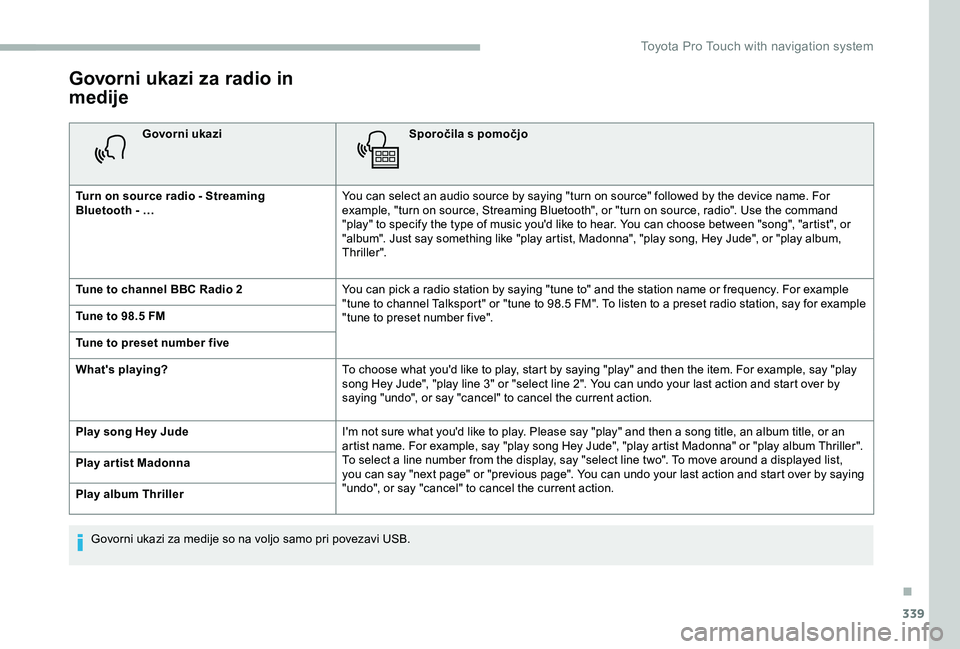
339
Govorni ukazi za radio in
medije
Govorni ukaziSporočila s pomočjo
Turn on source radio - Streaming Bluetooth - …You can select an audio source by saying "turn on source" followed by the device name. For example, "turn on source, Streaming Bluetooth", or "turn on source, radio". Use the command "play" to specify the type of music you'd like to hear. You can choose between "song", "artist", or "album". Just say something like "play artist, Madonna", "play song, Hey Jude", or "play album, Thriller".
Tune to channel BBC Radio 2You can pick a radio station by saying "tune to" and the station name or frequency. For example "tune to channel Talksport" or "tune to 98.5 FM". To listen to a preset radio station, say for example "tune to preset number five". Tune to 98.5 FM
Tune to preset number five
What's playing?To choose what you'd like to play, start by saying "play" and then the item. For example, say "play song Hey Jude", "play line 3" or "select line 2". You can undo your last action and start over by saying "undo", or say "cancel" to cancel the current action.
Play song Hey JudeI'm not sure what you'd like to play. Please say "play" and then a song title, an album title, or an artist name. For example, say "play song Hey Jude", "play artist Madonna" or "play album Thriller". To select a line number from the display, say "select line two". To move around a displayed list, you can say "next page" or "previous page". You can undo your last action and start over by saying "undo", or say "cancel" to cancel the current action.
Play ar tist Madonna
Play album Thriller
Govorni ukazi za medije so na voljo samo pri povezavi USB.
.
Toyota Pro Touch with navigation system
Page 344 of 418
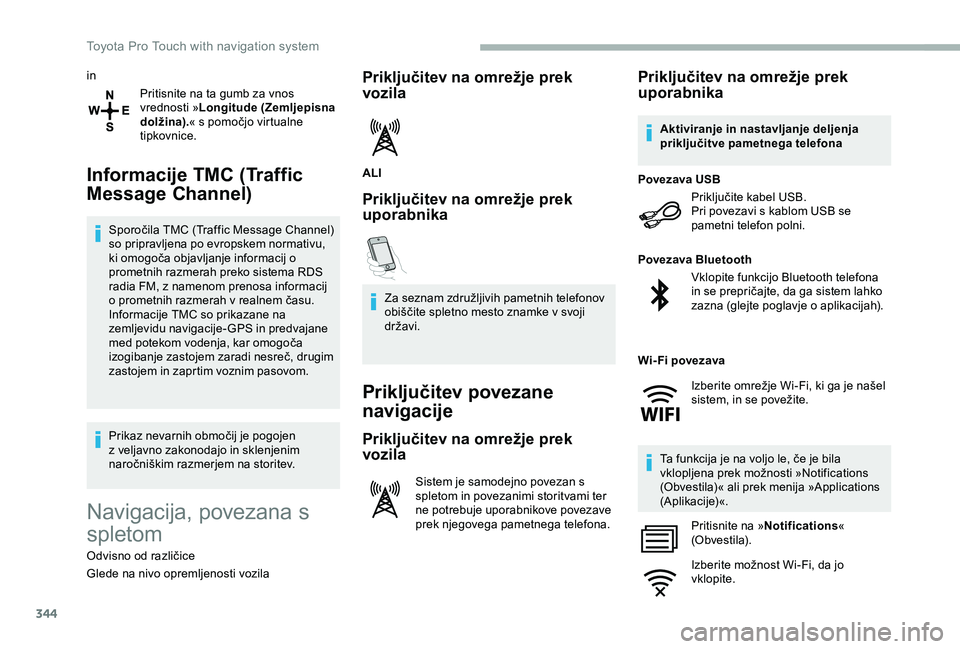
344
in
Pritisnite na ta gumb za vnos vrednosti »Longitude (Zemljepisna dolžina).« s pomočjo virtualne tipkovnice.
Informacije TMC (Traffic
Message Channel)
Sporočila TMC (Traffic Message Channel) so pripravljena po evropskem normativu, ki omogoča objavljanje informacij o prometnih razmerah preko sistema RDS radia FM, z namenom prenosa informacij o prometnih razmerah v realnem času.Informacije TMC so prikazane na zemljevidu navigacije-GPS in predvajane med potekom vodenja, kar omogoča izogibanje zastojem zaradi nesreč, drugim zastojem in zaprtim voznim pasovom.
Prikaz nevarnih območij je pogojen z veljavno zakonodajo in sklenjenim naročniškim razmerjem na storitev.
Navigacija, povezana s
spletom
Odvisno od različice
Glede na nivo opremljenosti vozila
Priključitev na omrežje prek vozila
ALI
Priključitev na omrežje prek uporabnika
Za seznam združljivih pametnih telefonov obiščite spletno mesto znamke v svoji državi.
Priključitev povezane
navigacije
Priključitev na omrežje prek
vozila
Sistem je samodejno povezan s spletom in povezanimi storitvami ter ne potrebuje uporabnikove povezave prek njegovega pametnega telefona.
Priključitev na omrežje prek uporabnika
Priključite kabel USB.Pri povezavi s kablom USB se pametni telefon polni.
Povezava USB
Vklopite funkcijo Bluetooth telefona in se prepričajte, da ga sistem lahko zazna (glejte poglavje o aplikacijah).
Povezava Bluetooth
Ta funkcija je na voljo le, če je bila vklopljena prek možnosti »Notifications (Obvestila)« ali prek menija »Applications (Aplikacije)«.
Pritisnite na »Notifications« (Obvestila).
Izberite možnost Wi-Fi, da jo vklopite.
Aktiviranje in nastavljanje deljenja priključitve pametnega telefona
Wi-Fi povezava
Izberite omrežje Wi-Fi, ki ga je našel sistem, in se povežite.
Toyota Pro Touch with navigation system
Page 345 of 418

345
ALI
Pritisnite na »Applications (Aplikacije)« za prikaz pr ve strani.
Za dostop do druge strani pritisnite gumb »OPTIONS (Možnosti)«.
Izberite »Wi- Fi network connection« (Omrežna povezava Wi-Fi).
Izberite zavihek »Secured (Zavarovana)« ali »Not secured (Nezavarovana)« ali »Stored (Shranjena)«.
Izberite omrežje.
S pomočjo virtualne tipkovnice vnesite »Key (Ključ)« za omrežje Wi-Fi in »Password (Geslo)«.
Pri povezani navigaciji so možne storitve opisane v nadaljevanju.Paket povezanih storitev:- vreme,- bencinske črpalke,- parkirišča,- promet,- lokalno iskanje POI.Paket za nevarna območja (za doplačilo).
Posebne nastavitve za
povezano navigacijo
Pritisnite gumb »MENU (Meni)« za dostop do druge strani.
Izberite »Settings (Nastavitve)«.
Izberite »Map (Zemljevid)«.
Za vzpostavitev povezave pritisnite na »OK«.
Omejitve pri uporabi:- Pri vmesniku CarPlay® je skupna raba povezave omejena na priključitev Wi-Fi.- Pri MirrorLinkTM je skupna raba povezave omejena na priključitev USB.Kakovost storitev je odvisna od kakovosti omrežja.
Ko se pojavi »TOMTOM TR AFFIC«, so storitve na voljo.
Načela in standardi se neprestano razvijajo. Da proces komunikacije med pametnim telefonom in sistemom deluje ustrezno, vam priporočamo, da posodobite operacijski sistem pametnega telefona ter datum in uro pametnega telefona in sistema.
Pritisnite na Navigation (Navigacija) za prikaz pr ve strani.
Vklopite ali izklopite:- »Allow declaration of danger zones (Dovoli prijavo nevarnih območij)«.- »Guidance to final destination on foot (Vodenje do končnega cilja peš)«- »Display recommended speed (Prikaz priporočene hitrosti«Nastavitve morajo biti narejene glede na posamezni profil.
Izberite »Alerts (Opozorila)«.
Vklopite ali izklopite:- »Advise of car park nearby (Opozori na parkirišča v bližini)«, »Filling station alert (Opozorilo na bencinsko črpalko)«, »Risk areas alert (Opozorilo na nevarna območja)«, »Accident black spot aler t (Opozorilo na območje pogostih prometnih nesreč)«, nato pa izberite simbol opozorila, »Give an audible warning (Predvajaj zvočno opozorilo)«, »Advise proximity of POI 1 (Opozori na bližino interesne točke 1)«, »Advise proximity of POI 2 (Opozori na bližino interesne točke 1)«.
Za dostop do povezane navigacije izberite možnost: »Authorize sending information (Dovoli pošiljanje podatkov)« v razdelku »Settings (Nastavitve)«.
.
Toyota Pro Touch with navigation system
Page 347 of 418
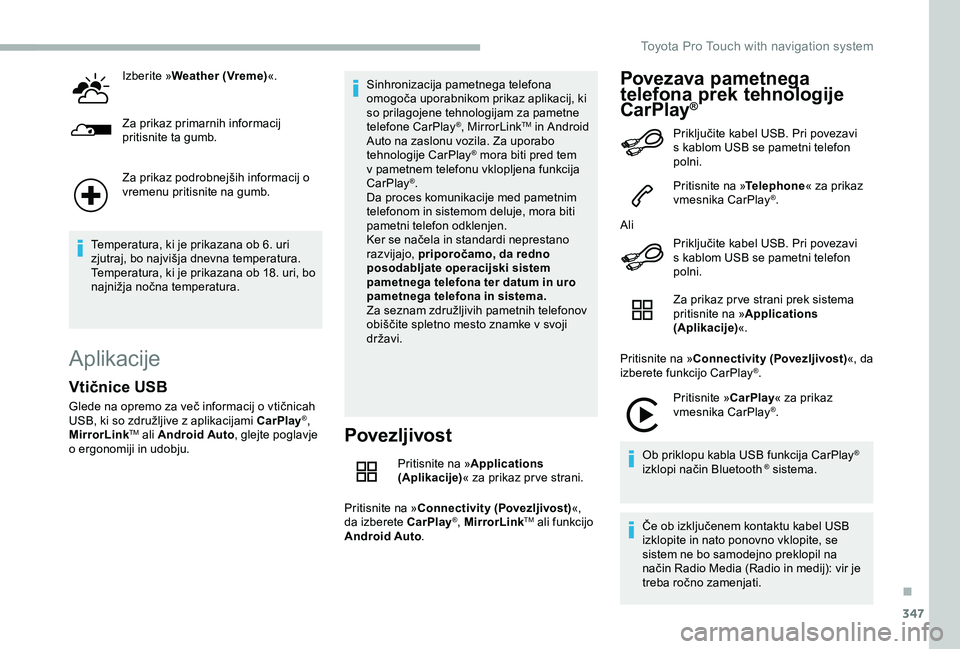
347
Izberite »Weather (Vreme)«.
Za prikaz primarnih informacij pritisnite ta gumb.
Za prikaz podrobnejših informacij o vremenu pritisnite na gumb.
Temperatura, ki je prikazana ob 6. uri zjutraj, bo najvišja dnevna temperatura.Temperatura, ki je prikazana ob 18. uri, bo najnižja nočna temperatura.
Aplikacije
Povezljivost
Pritisnite na »Applications (Aplikacije)« za prikaz pr ve strani.
Pritisnite na »Connectivity (Povezljivost)«, da izberete CarPlay®, MirrorLinkTM ali funkcijo Android Auto.
Povezava pametnega telefona prek tehnologije CarPlay®
Vtičnice USB
Glede na opremo za več informacij o vtičnicah USB, ki so združljive z aplikacijami CarPlay®, MirrorLinkTM ali Android Auto, glejte poglavje o ergonomiji in udobju.
Sinhronizacija pametnega telefona omogoča uporabnikom prikaz aplikacij, ki so prilagojene tehnologijam za pametne telefone CarPlay®, MirrorLinkTM in Android Auto na zaslonu vozila. Za uporabo tehnologije CarPlay® mora biti pred tem v pametnem telefonu vklopljena funkcija CarPlay®.Da proces komunikacije med pametnim telefonom in sistemom deluje, mora biti pametni telefon odklenjen.Ker se načela in standardi neprestano razvijajo, priporočamo, da redno posodabljate operacijski sistem pametnega telefona ter datum in uro pametnega telefona in sistema.Za seznam združljivih pametnih telefonov obiščite spletno mesto znamke v svoji državi.
Priključite kabel USB. Pri povezavi s kablom USB se pametni telefon polni.
Pritisnite na »Telephone« za prikaz vmesnika CarPlay®.
Ali
Priključite kabel USB. Pri povezavi s kablom USB se pametni telefon polni.
Za prikaz pr ve strani prek sistema pritisnite na »Applications (Aplikacije)«.
Pritisnite na »Connectivity (Povezljivost)«, da izberete funkcijo CarPlay®.
Pritisnite »CarPlay« za prikaz vmesnika CarPlay®.
Ob priklopu kabla USB funkcija CarPlay® izklopi način Bluetooth ® sistema.
Če ob izključenem kontaktu kabel USB izklopite in nato ponovno vklopite, se sistem ne bo samodejno preklopil na način Radio Media (Radio in medij): vir je treba ročno zamenjati.
.
Toyota Pro Touch with navigation system
Page 348 of 418

348
Povezava pametnega telefona
prek tehnologije MirrorLinkTM
Funkcija MirrorLinkTM zahteva pametni telefon in združljive aplikacije.
Za prikaz pr ve strani prek sistema pritisnite na »Applications (Aplikacije)«.
Pritisnite na »Connectivity (Povezljivost)«, da izberete funkcijo MirrorLinkTM.
Za zagon aplikacije v sistemu pritisnite »MirrorLinkTM«.
Odvisno od pametnega telefona je morda treba aktivirati funkcijo »MirrorLinkTM«.
Med postopkom se prikaže nekaj strani v zvezi z določenimi funkcijami.Sprejmite, da zaženete in vzpostavite povezavo.
Ko je povezava uspešno vzpostavljena, se prikaže stran s predhodno naloženimi aplikacijami v pametnem telefonu, združljivimi s tehnologijo MirrorLinkTM.
Dostop do različnih virov glasbe je mogoč prek zaslona MirrorLinkTM z uporabo gumbov na dotik v zgornji vrstici.Dostop do menijev sistema je mogoč v vsakem trenutku s pomočjo gumbov.
Glede na kakovost omrežja je potrebno za razpoložljivost aplikacij počakati določen čas.
Povezava pametnega
telefona prek tehnologije
Android Auto
Funkcija »Android Auto« zahteva pametni telefon in združljive aplikacije.
Med postopkom se prikaže nekaj strani v zvezi z določenimi funkcijami.Sprejmite, da zaženete in vzpostavite povezavo.
S pomočjo gumbov na dotik, ki so nameščeni v zgornji pasici ekrana Android Auto, so še vedno dostopni različni viri glasbe.Dostop do menijev sistema je mogoč v vsakem trenutku s pomočjo gumbov.
V načinu Android Auto je funkcija prikaza menijev s kratkim pritiskom treh prstov na zaslon izklopljena.
Glede na kakovost omrežja je potrebno za razpoložljivost aplikacij počakati določen čas.
Ko pametni telefon priključite na sistem, je na njem priporočljivo vključiti povezavo »Bluetooth«®.
Priključite kabel USB. Pri povezavi s kablom USB se pametni telefon polni.
Priključite kabel USB. Pri povezavi s kablom USB se pametni telefon polni.
Aplikacije za vozilo
Pritisnite na »Applications (Aplikacije)« za prikaz pr ve strani.
Pritisnite na »Vehicle Apps (Aplikacije za vozilo)« za prikaz strani z aplikacijami.
Za prikaz pr ve strani prek sistema pritisnite na »Applications (Aplikacije)«.
Pritisnite na »Connectivity (Povezljivost)«, da izberete funkcijo »Android Auto«.
Za zagon aplikacije sistema pritisnite na »Android Auto«.
Toyota Pro Touch with navigation system
Page 351 of 418
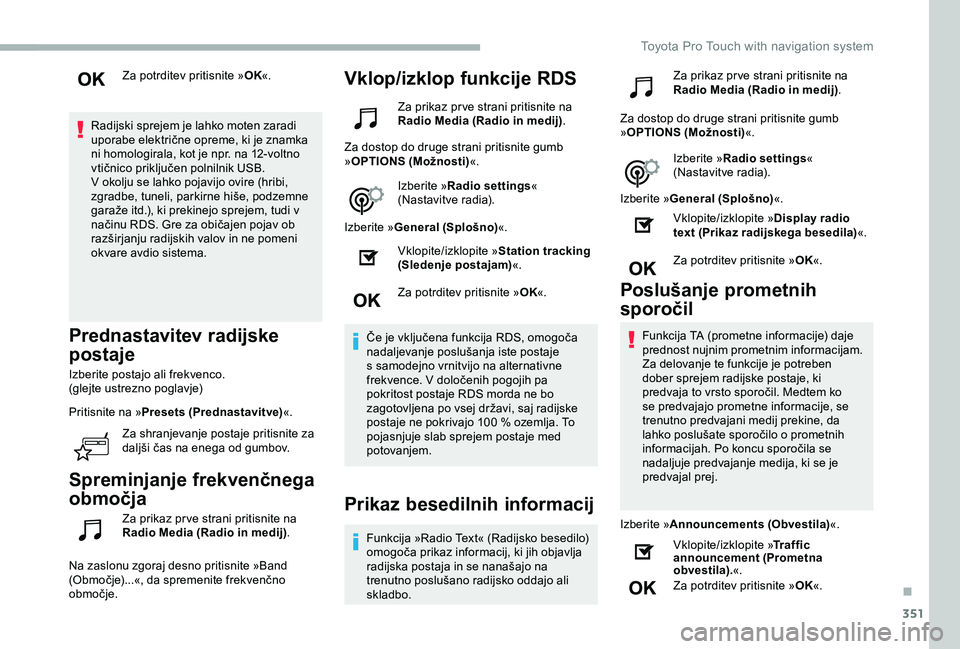
351
Za potrditev pritisnite »OK«.
Radijski sprejem je lahko moten zaradi uporabe električne opreme, ki je znamka ni homologirala, kot je npr. na 12-voltno vtičnico priključen polnilnik USB.V okolju se lahko pojavijo ovire (hribi, zgradbe, tuneli, parkirne hiše, podzemne garaže itd.), ki prekinejo sprejem, tudi v načinu RDS. Gre za običajen pojav ob razširjanju radijskih valov in ne pomeni okvare avdio sistema.
Prednastavitev radijske
postaje
Izberite postajo ali frekvenco.(glejte ustrezno poglavje)
Pritisnite na »Presets (Prednastavitve)«.
Za shranjevanje postaje pritisnite za daljši čas na enega od gumbov.
Spreminjanje frekvenčnega
območja
Za prikaz pr ve strani pritisnite na Radio Media (Radio in medij).
Na zaslonu zgoraj desno pritisnite »Band (Območje)...«, da spremenite frekvenčno območje.
Vklop/izklop funkcije RDS
Za prikaz pr ve strani pritisnite na Radio Media (Radio in medij).
Za dostop do druge strani pritisnite gumb »OPTIONS (Možnosti)«.
Izberite »Radio settings« (Nastavitve radia).
Izberite »General (Splošno)«.
Vklopite/izklopite »Station tracking (Sledenje postajam)«.
Za potrditev pritisnite »OK«.
Če je vključena funkcija RDS, omogoča nadaljevanje poslušanja iste postaje s samodejno vrnitvijo na alternativne frekvence. V določenih pogojih pa pokritost postaje RDS morda ne bo zagotovljena po vsej državi, saj radijske postaje ne pokrivajo 100 % ozemlja. To pojasnjuje slab sprejem postaje med potovanjem.
Prikaz besedilnih informacij
Funkcija »Radio Text« (Radijsko besedilo) omogoča prikaz informacij, ki jih objavlja radijska postaja in se nanašajo na trenutno poslušano radijsko oddajo ali skladbo.
Za prikaz pr ve strani pritisnite na Radio Media (Radio in medij).
Za dostop do druge strani pritisnite gumb »OPTIONS (Možnosti)«.
Izberite »Radio settings« (Nastavitve radia).
Izberite »General (Splošno)«.
Vklopite/izklopite »Display radio text (Prikaz radijskega besedila)«.
Za potrditev pritisnite »OK«.
Poslušanje prometnih
sporočil
Funkcija TA (prometne informacije) daje prednost nujnim prometnim informacijam. Za delovanje te funkcije je potreben dober sprejem radijske postaje, ki predvaja to vrsto sporočil. Medtem ko se predvajajo prometne informacije, se trenutno predvajani medij prekine, da lahko poslušate sporočilo o prometnih informacijah. Po koncu sporočila se nadaljuje predvajanje medija, ki se je predvajal prej.
Izberite »Announcements (Obvestila)«.
Vklopite/izklopite »Traffic announcement (Prometna obvestila).«.Za potrditev pritisnite »OK«.
.
Toyota Pro Touch with navigation system